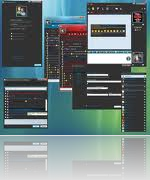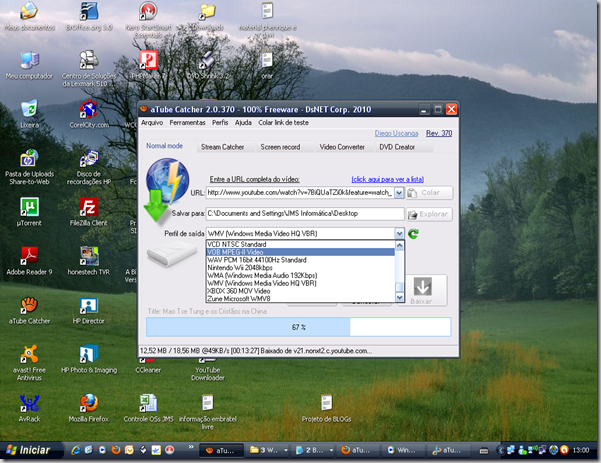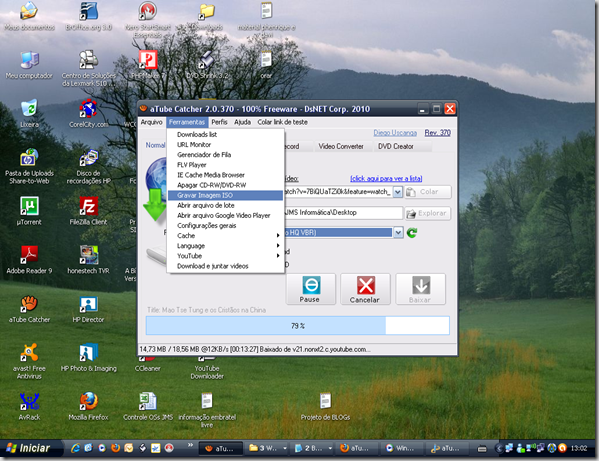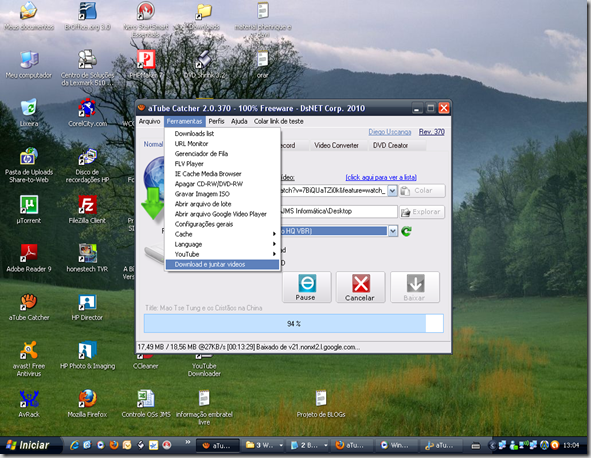Atenção! Se as suas configurações de rede não aparecerem faça o download da atualização de firmware!
Roteando o modem SpeedStream 4200 da Siemens, vale lembra que esse tutorial serve para o modem SpeedStream 5200 E-270 também.

Realizando o Roteamento
1 – Retornando as configurações originais de fábrica
Vamos devolver ao modem as configurações originais de fábrica. Isso garante que as configurações feitas pela operadora, caso existam, não afetem nossa configuração.
Na parte traseira do modem possui em botão “reset”, pressione-o, com a ponta de uma caneta, até que as luzes pisquem (~4 segundos) e em seguida solte.
Obs.: caso você não consiga fazer o modem retornar a configuração padrão de fábrica ou até mesmo não queira fazer isso, tente estas opções de usuário e senha:
Usuário : admin Senha : admin
Usuário : TMAR#SSPE240006A03 Senha : SSPE240006A03
Usuário : telmex Senha : telmex
2 – Alterando as configurações de rede para acessar o modem.
Você deve alterar as configurações da conexão de rede para os seguintes parâmetros abaixo
IP: 10.0.0.2
Máscara de sub-rede: 255.255.255.0
Gateway padrão: 10.0.0.1
OBS. Deixe os campos de DNS em branco.
Caso não consiga acessar a interface do modem com estes parâmetros selecione obter um endereço IP automaticamente e obter o endereço dos servidores DNS e tente novamente.
Vá em conexões de rede, lado direito do mouse, propriedades, TCP/IP, propriedades, e preencha com os dados acima.
3 – Acessando a interface de configuração do modem
Para acessar a interface de configuração do modem você deve executar um navegador web e acessar o seguinte endereço: http://10.0.0.1 Será exibida uma tela como a da figura abaixo. Deixe os campos como estão, digite sua senha e confirme.
4 – Criando um perfil de usuário para ter acesso ao ambiente de configuração de modem
5 – Assistente de perfil
Para acessar o ambiente de configuração voce deve criar um novo perfil de usuário. Acesse o endereço: http://10.0.0.1/pfwizard.html Clique no botão “New Profile”.
6 – Perfil de configurações de usuário
Preencha os campos abaixo e clique no botão “Avançar”.
7 – Filtragem de conteúdo de perfil
Na tela seguinte, deixe as configurações como estão e clique no botão “Avançar”.
8 – Acesso a configuração de perfil
Como desejamos ter acesso a configurar todos os recursos do modem então clique na opção “Todos os Itens” e em seguida clique no botão “Avançar”. Verifique se a tela de configuração do seu modem está como na figura abaixo:

9 – Acesso a segurança do perfil
Configure agora a segurança em relação ao acesso as páginas de configuração do modem. Selecione não requer login de administrador, clique em seguida no botão avançar.
10 – Endereço IP do perfil Constante
Deixe o campo de IP em branco e clique em avançar
11 – Finalizando a configuração de perfis
Para finalizar a configuração de um perfil clique no botão concluir
Se tudo estiver corretamente configurado a tela seguinte, será exibida:
12 – Acessando as configurações do modem
Feche a janela do navegador, se voce ainda esta com a tela de configurações de perfis aberta, e execute o navegador novamente. Acesse agora o endereço http://10.0.0.1

13 – Transformando o modem em router.
Ao digitar sua senha na tela representada pela figura acima você terá acesso as configurações do modem. Algumas vezes o modem solicita que você entre como o usuário “Admin”, então não estranhe se sua senha não funcionar de imediato, na verdade ele esta pedindo que você entre com o usuário principal (“Admin”). Login: admin senha: admin
Após entrar com usuário e senha uma tela, como a da figura abaixo será exibida, no caso do seu modem “Resumo de conexão” exibirá que você esta desconectado. O número do MAC foi propositalmente apagado.

14 – Acessando a interface WAN
No menu esquerdo clique em Configurações > Interface WAN , você verá a seguinte tela:

Clique no botão “Adicionar um novo VC”
15 – Configurações ATM
Após clicar no botão “Adicionar um novo VC”e avance.
Obs:
Telemar Velox – VPI = 0 e VCI = 33
Brasil Telecom Turbo – Rio Grande do Sul VPI = 1 e VCI = 32 – Demais localidades VPI = 0 e VCI = 35
GVT TurbonetMaxx – VPI = 0 e VCI = 35
Telefônica Speedy – VPI = 8 e VCI = 35

16 – Seleção de protocolo
Selecione o protocolo PPPoE e clique no botão avançar.
17 – PPPoE Tipo
Selecione como configuração de PPPoE: “com Bridge PPPoE” em seguida clique no botão Avançar.
18 – Circuito Virtual
Neste caso você deve selecionar “não”
19 – PPPoE Contagem de sessão
Selecione apenas 1 ponto de contagem de sessão
20 – Informações do usuário
Digite o “Nome do Usuário” e a “Senha” que você usa para discar a sua conexão banda larga pelo discador do windows. Preencha e clique em avançar.
21 – PPP Opções
Selecione a opção “Conectar automaticamente ao desconectar”. Se o modem for reiniciado ele mesmo irá discar automaticamente para o velox.
22 – PPP Estático IP
Não modifique as configurações desta tela. Clique no botão “Avançar”.
23 – Opções de interface
Apesar da opção de firewall estar marcada após as configurações concluídas o mesmo estará desativado. Nos modelos da série 5200 não marque o firewall para que a conexão seja estabelecida.
24 – Nome da conexão
Deixe essa opção em branco ou do jeito que ela vier e clique em avançar
25 – Concluindo a configuração da interface Wan.
Será exibida agora uma tela como a da figura abaixo indicando que a configuração está concluída e que o modem precisa ser reiniciado para que as configurações tenham efeito.
Clique agora em “Concluir”, mas não reinicie o modem.

26 – Ativando a interface WAN roteada
Apos concluir a configuração uma tela semelhante como a da figura abaixo será exibida.
Você deverá clicar no botão ativar da interface roteada para ativá-la, depois desse procedimento a tela deverá ficar igual a da figura abaixo.
Neste momento seu modem já esta configurado como roteador, mas se você terminar neste passo os computadores não entraram automaticamente na rede.
Vamos no próximo passo configurar o DHCP do roteador para que as máquinas de sua rede recebam automaticamente um endereço IP atribuído pelo roteador.
27 – Configurando o DHCP do roteador.
Vamos configurar o roteador de tal forma que as máquinas de sua rede recebam automaticamente um endereço IP e as informações da rede Velox Telemar.
No menu esquerdo: Configuração > DHCP, Selecione a opção “Servidor de DHCP: Ativar”
Observe que o endereço do DNS depende da sua região.
Para a página não ficar muito extensa, vou disponibilizar um .txt com o DNS das regiões. (Aqui)
Depois de configurado, como abaixo, clique no botão “Salvar configurações” e reinicie o modem.

28 – Reiniciando o modem
Para que as configurações tenham efeito é necessário reiniciar o modem. Para isso acesse o menu esquerdo “Ferramentas > Reinicializar”, em seguida clique no botão “Reinicializar”
Para finalizarmos vá em conexões de rede e configure a sua conexão para obter endereço de IP automaticamente e DNS também.
==========================================================
Liberando as portas do seu modem speedstream 4200
Aprenda a liberar as portas do seu SpeedStream 4200 roteado para conseguir ID alta no eMule, melhorar a sua ligação pelo Skype e liberar o acesso a internet de outros programas p2p.
1 – Abra o seu navegador e digite na Barra de Endereços: 10.0.0.1 e tecle enter, Se este IP não funcionar, use o IP 192.168.254.254
2 - Digite seu nome de usuário e senha do modem e clique em “OK”

3 - Clique no menu “Configuração” e em seguida “Redirecionamento de porta“, Selecione Redirecionar protocolo/serviÇo selecionado a este endereÇo IP caso só possua 1 pc, se possuir + de 1 selecione Redirecionar protocolo/serviÇo selecionado a este roteador; Insira agora o endereço de IP do PC, no caso meu PC tem o ip: 192.168.254.1

4 - Siga os passos clicando em “Selecionar protocolo” e selecione “TCP”, digite as portas que você deseja abrir, exemplo “4662″, depois em Address digite o IP da sua máquina e clique em “Aplicar”

Repita o mesmo procedimento, mas em “Selecionar protocolo” selecione “UDP” e digite as portas que você deseja abrir, exemplo “4662″ e depois clique em “Aplicar”
5 - Após inserindas as portas que deseja liberar clique em aplicar e aparecerá a tela acima
Você acaba de liberar portas específicas no seu modem.
Fonte: Abusar